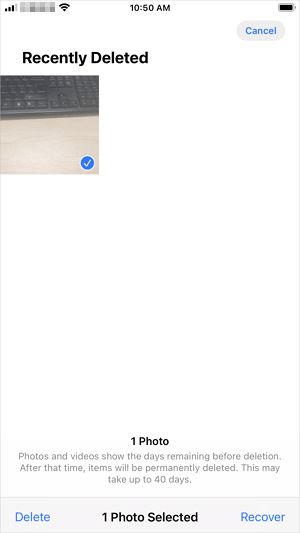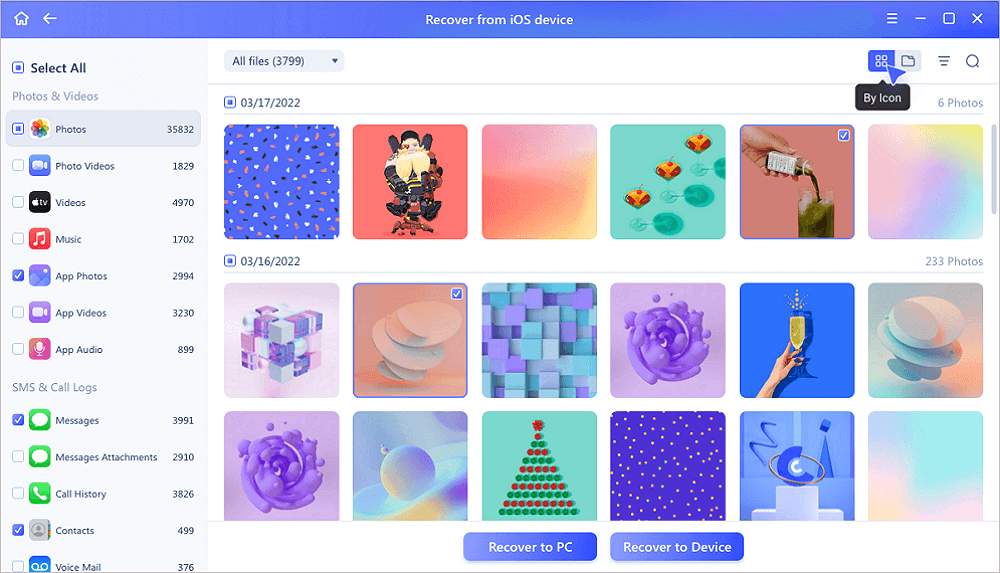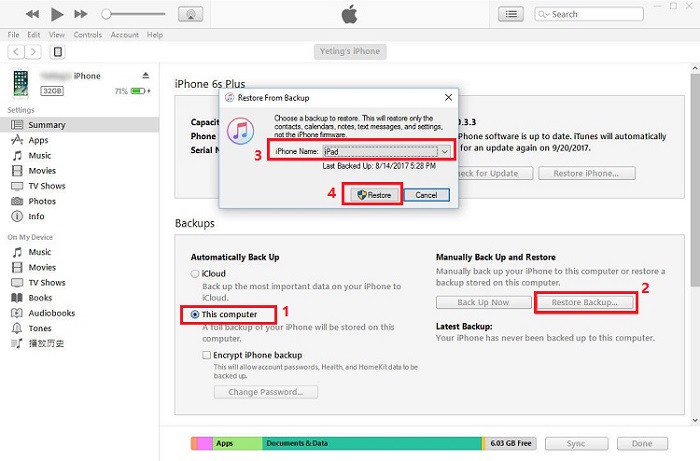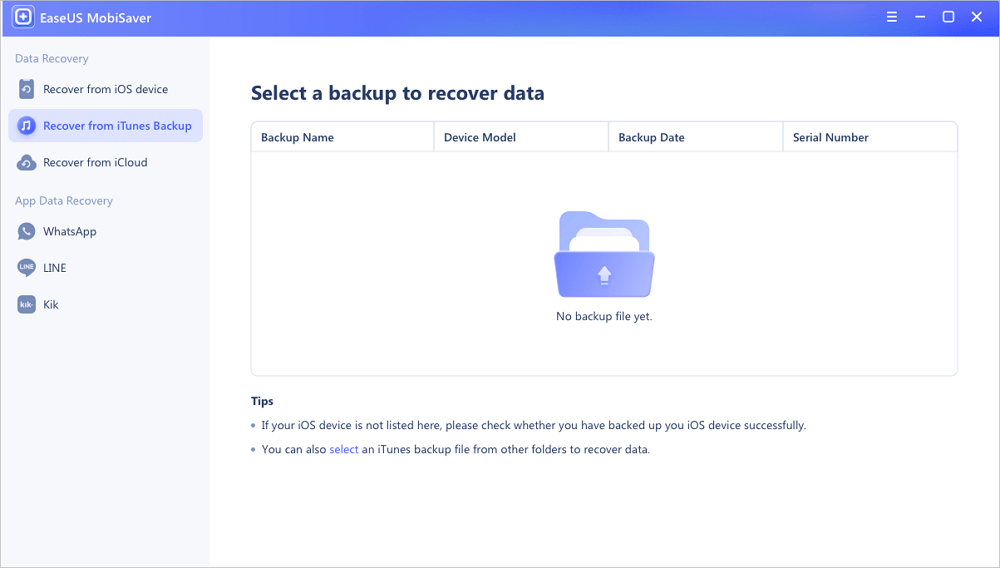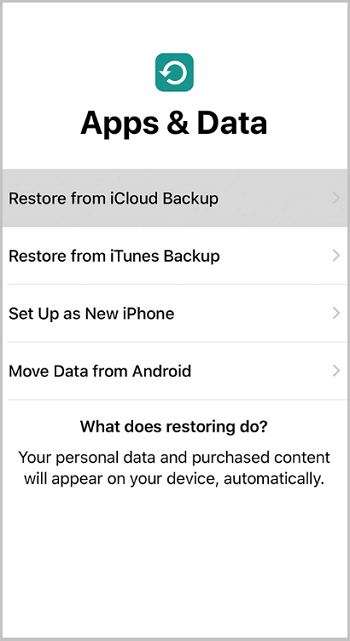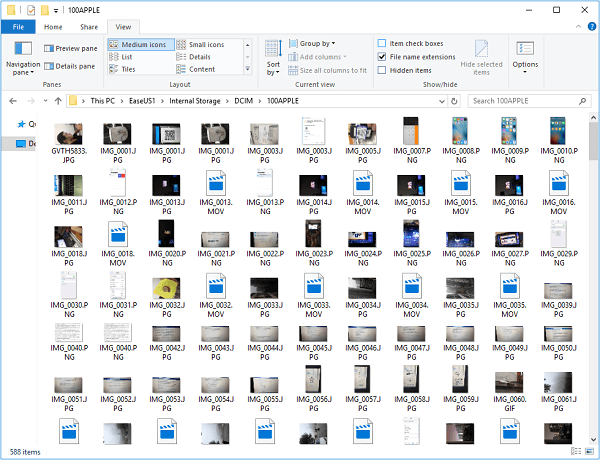Geldt ook voor: De nieuwste iPhone 12-serie
Overzicht van iPhone-fotoherstel
Gegevensverlies komt bijna dagelijks voor. Het is geen uitzondering als het om je iPhone gaat. Het verlies van uw kostbare foto's kan gebeuren vanwege redenen zoals per ongeluk verwijderen, menselijke fouten, fysieke schade, iOS-update, jailbreak, fabrieksreset en meer.
Als u per ongeluk foto's van uw iPhone hebt verwijderd, kunt u deze verwijderde foto's over het algemeen eenvoudig herstellen vanuit de map Recent verwijderd. Of u kunt permanent verwijderde foto's herstellen van een eerder gemaakte back-up. Zelfs als u geen back-up beschikbaar heeft, kunt u iPhone-herstelsoftware van derden gebruiken om uw verloren foto's op te halen.
Er zijn dus vijf werkbare manieren om verwijderde foto's van je iPhone te herstellen. Specificeer uw situatie en pas de situatie toe die het beste bij u past om uw verloren foto's terug te krijgen.
Deel 1. Herstel verwijderde foto's van iPhone uit de recent verwijderde map
De eenvoudigste manier om verwijderde foto's van een iPhone te herstellen, is door de verwijderde items uit de map "Recent verwijderd" te herstellen. Deze map kan de foto's en video's die je verwijdert tot 40 dagen bewaren. Tijdens deze periode kunt u de verwijderde bestanden vrijelijk herstellen naar uw fotobibliotheek.
Als de foto's die u wilt ophalen binnen 40 dagen van uw iPhone worden verwijderd, volgt u de onderstaande stappen om ze terug te krijgen.
Om verwijderde foto's van Recent verwijderd te herstellen:
Stap 1. Open de Foto's-app en tik op "Albums".
Stap 2. Scroll naar beneden om "Onlangs verwijderd" te kiezen.
Stap 3. Tik op "Selecteren" en klik op de foto's die u wilt herstellen.
Stap 4. Tik na de selectie op "Herstellen"> "Foto's herstellen" om verwijderde foto's terug te krijgen.
![Hoe verwijderde foto's van iPhone te herstellen van Onlangs verwijderd]()
Deel 2. Herstel permanent verwijderde foto's van de iPhone op 4 manieren
Als je de map 'Recent verwijderd' hebt geleegd of als je de foto's meer dan 40 dagen hebt verwijderd, worden deze items permanent verwijderd.
Hoe kunt u dan permanent verwijderde foto's van uw iPhone herstellen?
Het ophalen van permanent verwijderde foto's van de iPhone kan gemakkelijk zijn als u eerder een iTunes- of iCloud-back-up hebt gemaakt. Maar het komt vaker voor dat u geen back-up beschikbaar hebt wanneer u iPhone-fotoherstel moet uitvoeren. In een dergelijk geval hebt u een iOS-tool voor gegevensherstel van derden nodig om te helpen.
Methode 1. Herstel permanent verwijderde foto's van iPhone met iPhone Recovery Software
Zonder een goed herstelplan bestaat de kans dat u uw gegevens permanent kwijtraakt. Als u het zich niet kunt veroorloven om uw belangrijke bestanden permanent te verliezen, is het beter om een betrouwbare iOS-tool voor gegevensherstel op de computer te downloaden in geval van gegevensverlies.
EaseUS MobiSaver, een veilige iPhone-tool voor gegevensherstel, is precies wat je nodig hebt. Als een professionele tool voor gegevensherstel heeft het de mogelijkheid om foto's, contacten, video's, films, berichten, enz. Van iPhone/iPad te herstellen met of zonder back-up. In tegenstelling tot traditionele herstelmethoden (iTunes en iCloud) die een volledig herstel naar de iPhone uitvoeren, kunt u met deze krachtige tool alleen gewenste afbeeldingen op het apparaat herstellen. Wat nog belangrijker is, het kan verloren gegevens herstellen zonder back-up.
Stap 1. Verbind de iPhone met uw pc
Start EaseUS MobiSaver, kies "Herstellen van iOS-apparaat" aan de linkerkant en klik op "Start".
Stap 2. Scannen op verloren iPhone-foto's
EaseUS MobiSaver scant automatisch iPhone 13/12/11/X/XR/XS/8/7/6/5/4 en vindt huidige foto's en zelfs enkele verloren foto's voor u.
Stap 3. Bekijk foto's en herstel ze
Vink de "Foto's" aan de linkerkant aan. U kunt de foto's duidelijk op uw telefoon zien en de foto's selecteren die u moet herstellen. Kies "Herstellen naar pc" of "Herstellen naar apparaat" om te beginnen met het herstellen van foto's.
Als je een back-up hebt gemaakt, of het nu een iTunes-back-up of iCloud-back-up is, kun je een van de onderstaande methoden volgen om je verwijderde foto's op te halen.
Methode 2. Haal verwijderde foto's op iPhone op met iTunes
Als je een iTunes-back-up hebt, zijn er twee manieren om verwijderde foto's op je iPhone terug te krijgen. Een daarvan is om de iPhone via iTunes te herstellen, de andere is om selectief foto's van de back-up te herstellen met een tool zoals EaseUS MobiSaver.
Het verschil is: als u een iPhone-herstel uitvoert, worden alle gegevens en instellingen op uw iOS-apparaat vervangen door de inhoud van de back-up, wat betekent dat er gegevensverlies kan optreden. Als u een iPhone-herstelprogramma gebruikt, kunt u ervoor kiezen om alleen foto's te herstellen.
Alle iPhone-gegevens herstellen vanaf een iTunes-back-up:
Stap 1. Verbind je iPhone met je computer met een USB-kabel en vertrouw de computer.
Stap 2. Klik in iTunes op het pictogram "Apparaat" en zorg ervoor dat u "Samenvatting" kiest.
Stap 3. Klik op "Back-up herstellen" en selecteer een back-up.
Stap 4. Kies "Herstellen" om foto's en andere soorten inhoud op uw iPhone te herstellen.
![Hoe verwijderde foto's van iPhone te herstellen via iTunes-back-up]()
Als uw iPhone niet wordt herkend door iTunes, moet u deze eerst repareren.
Om verwijderde foto's op de iPhone te herstellen vanaf een iTunes-back-up (geen gegevensverlies):
Stap 1. Voer EaseUS MobiSaver uit
Download eerst EaseUS MobiSaver > Sluit uw iPhone/iPad aan op uw computer > Start EaseUS MobiSaver > Selecteer "Herstellen van iTunes-back-up" > Selecteer een iTunes-back-up.
Stap 2. iTunes ontgrendelen
Als deze iTunes-back-up is gecodeerd, moet u het wachtwoord invoeren om deze te ontgrendelen. Klik na het invoeren van het wachtwoord op de knop "Doorgaan". EaseUS MobiSaver scant automatisch uw back-upbestand om de verloren gegevens te vinden.
Stap 3. Bekijk en herstel gegevens van iTunes
Bekijk na het scannen een voorbeeld van de gedetailleerde inhoud van uw verloren foto's/video's, contacten/berichten, notities, SNS-gegevens. Kies het bestand en klik op de knop "Herstellen" om ze op uw computer op te slaan.
Methode 3. Krijg permanent verwijderde foto's terug op iPhone via iCloud
Een iCloud-back-up (die u hebt gemaakt met iCloud-foto's uitgeschakeld) helpt u ook om permanent verwijderde foto's van de iPhone te herstellen. Net als bij het gebruik van iTunes-back-up, kunt u er ook voor kiezen om alles van de iCloud-back-up te herstellen via iPhone-instellingen of selectief foto's op te halen met iPhone-herstelsoftware zoals EaseUS MobiSaver.
Aangezien de manier om de iPhone-fotohersteltool te gebruiken hierboven is beschreven, zal ik u hier laten zien hoe u alle iPhone-gegevens kunt herstellen van alleen een iCloud-back-up.
Voordat u begint, moet u weten dat u, om verwijderde foto's op de iPhone vanaf een iCloud-back-up te herstellen, eerst alle inhoud en instellingen op uw iOS-apparaat moet wissen, waarna u ervoor kunt kiezen om het apparaat vanaf de back-up te herstellen. Anders kunt u alleen een hulpprogramma van derden gebruiken om toegang te krijgen tot gegevens van de back-up en deze te herstellen.
Om permanent verwijderde foto's van de iPhone te herstellen met een iCloud-back-up:
Stap 1. Ga naar "Instellingen" > "Algemeen" > "Reset".
Stap 2. Tik op "Wis alle inhoud en instellingen" om uw iPhone opnieuw in te stellen.
Stap 3. Stel je iPhone in en kies "Herstellen van iCloud-back-up" op het scherm Apps & Data.
Stap 4. Log in met uw Apple ID en tik op "Kies back-up".
Stap 5. Selecteer de meest recente iCloud-back-up om je iPhone van te herstellen.
![Hoe permanent verwijderde foto's van de iPhone te herstellen via iCloud-back-up]()
Methode 4. Herstel permanent verwijderde foto's op iPhone van services van derden
Als u een back-up van uw iPhone-foto's hebt gemaakt met services van derden zoals OneDrive, Google Foto's of Dropbox, kunt u ook eenvoudig verwijderde foto's van uw iPhone herstellen.
Laat ik Google Foto's als voorbeeld nemen. Als je Back-up en synchronisatie op je iPhone hebt ingeschakeld, blijven de foto's en video's die je van je iPhone hebt verwijderd 60 dagen in de prullenbak van Google Foto's voordat ze definitief worden verwijderd. Dat geeft je gelukkig de kans om verwijderde foto's op je iPhone te herstellen.
Om permanent verwijderde foto's van de iPhone te herstellen via Google Foto's:
Stap 1. Open Google Foto's op je iPhone.
Stap 2. Tik op "Bibliotheek" en klik op "Prullenbak".
Stap 3. Selecteer de foto's die u wilt herstellen en tik op "Herstellen".
Daarna zie je deze items opnieuw in je Foto's-app en Google Foto's.
Deel 3. Maak een back-up van foto's op iPhone
Er zijn ook situaties waarin u uw verwijderde foto's niet kunt terugkrijgen. Zo heeft je iPhone fysieke schade opgelopen en is er geen back-up beschikbaar. Dat zou u moeten herinneren aan het belang van gegevensback-up.
Om de kans op gegevensverlies te minimaliseren, is het echt noodzakelijk dat u een back-up maakt van uw kostbare bestanden op uw apparaten, vooral foto's.
Om een back-up van uw iPhone-foto's te maken, is de eenvoudigste manier om iPhone-foto's over te zetten naar de computer:
Stap 1. Verbind je iPhone met de computer met een USB-kabel.
Stap 2. Ontgrendel het apparaat en klik op "Vertrouwen" om de computer te vertrouwen.
Stap 3. Ga naar "Deze pc" en klik op [naam van uw iPhone] > "Interne opslag" > "DCIM" > "100APPLE".
Stap 4. Nu kon je alle foto's en video's van de iPhone zien. Selecteer en kopieer de items die u wilt overbrengen naar een map op de computer.
![Een back-up maken van foto's op de iPhone]()
Voor meer beproefde manieren om een back-up van foto's op de iPhone te maken, kunt u de handleiding raadplegen over het overzetten van foto's van iPhone naar pc.
Het komt neer op
iPhone-fotoherstel kan eenvoudig zijn als u de juiste methode toepast. Zoals u wellicht weet, is het erg belangrijk om een back-up van uw kostbare gegevens te maken om volledig gegevensverlies te voorkomen. Aarzel dus niet om er een goede gewoonte van te maken om regelmatig een back-up van uw apparaat te maken.
![EaseUS Data Recovery Wizard]()
![EaseUS Data Recovery Wizard for Mac]()
![EaseUS Partition Manager Pro]()
![EaseYS Partition Manager Server]()
![EaseUS Todo Backup Workstation]()
![EaseUS Todo Backup Advanced Server]()